Como habilitar ou desabilitar o histórico de bate-papo no Microsoft Teams
Você(Did) sabia que todo o histórico de bate-papo do Teams(Teams) é gravado? Não apenas no local de trabalho, mas na versão pessoal também. Mas você pode desativar ou desabilitar o histórico de bate-papo no Microsoft Teams ? Em caso afirmativo, como você pode desativar o histórico de bate-papo do Teams ou ativá-lo novamente?
A resposta curta é que talvez você possa desabilitar o histórico de bate-papo do Microsoft Teams com uma solução alternativa e talvez também possa excluir seu histórico de bate-papo.
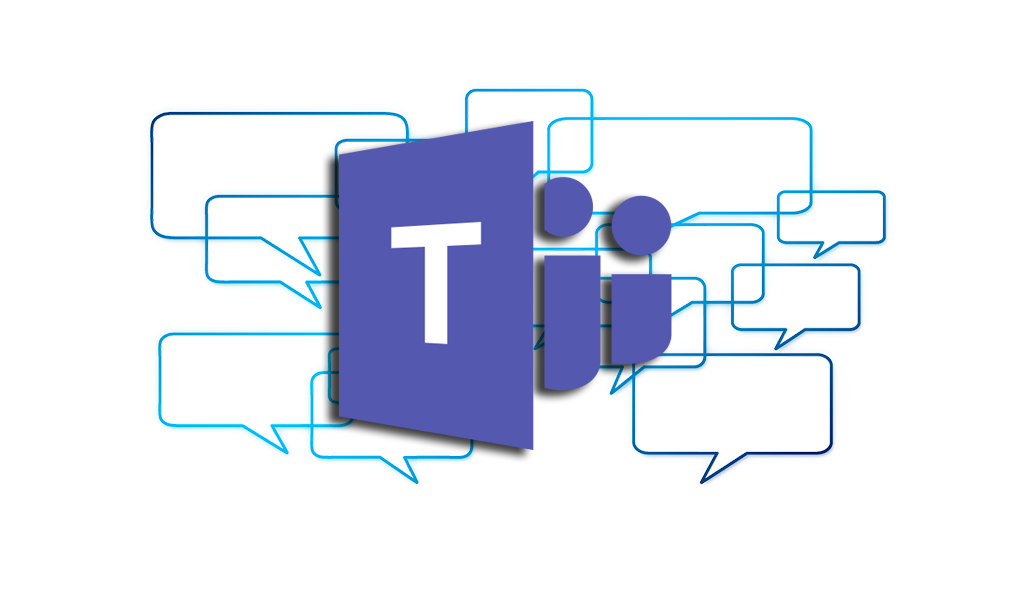
Desabilitar o histórico de bate-papo no Teams for Business(Disable Chat History in Teams for Business)
Todos os bate-papos individuais no Microsoft 365 para empresas são retidos em uma pasta oculta na caixa de correio do Outlook para fins de descoberta eletrônica, conformidade regulatória ou treinamento. A política de retenção padrão para conversas de bate-papo do Teams é para sempre. (Teams)No entanto, você pode alterar isso criando uma nova política de retenção. Para configurar uma política de retenção, você precisa ser o administrador global da sua organização ou ter as permissões atribuídas a você pelo administrador global.
Desabilitar o histórico de bate-papo do Teams no Teams for Business com GUI(Disable Teams Chat History in Teams for Business with GUI)
- Faça logon no Centro de Conformidade do Microsoft 365(Microsoft 365 Compliance Center) . Navegue até Políticas(Policies ) > Retenção(Retention) . Selecione Nova política de retenção(New retention policy) .
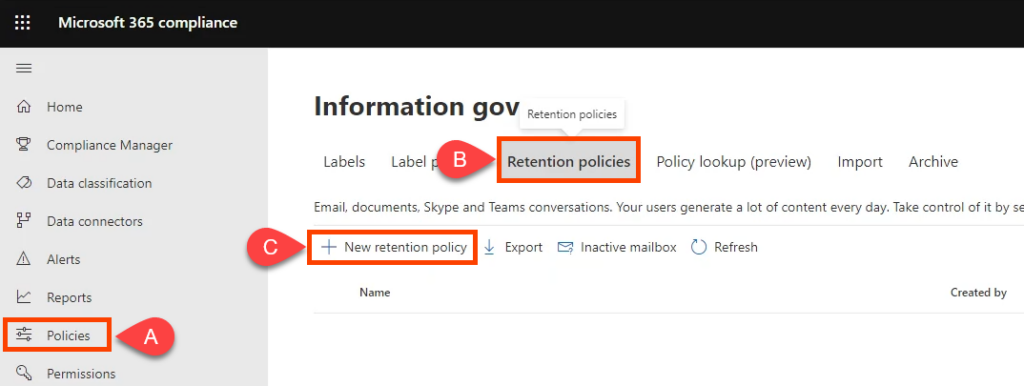
- Dê um nome à política como Teams Chat – No Retention e selecione Next .
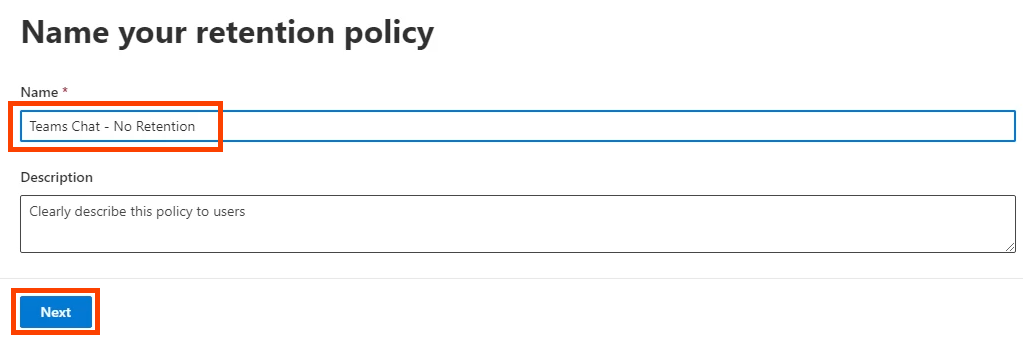
- O tipo de política de retenção será padronizado como Estático(Static) . Deixe como está e selecione Avançar(Next) .
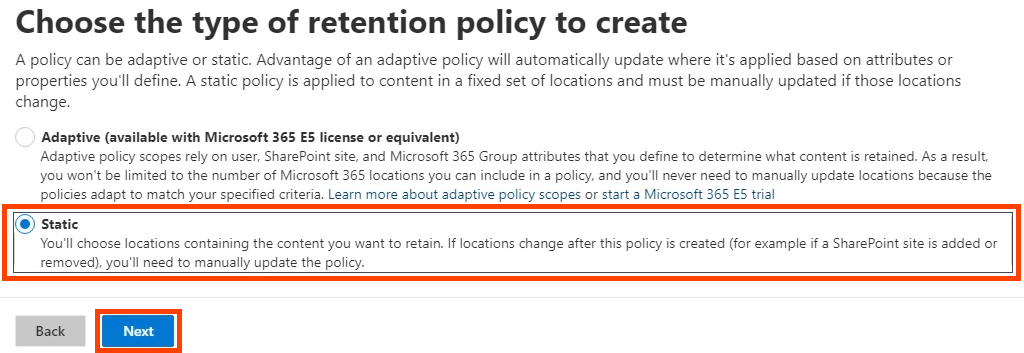
- Alterne o Status de todos os locais(Locations ) para Desativado(Off) , exceto bate-papos do Teams(Teams chats) . Certifique-se de que está ligado(On) . Aqui você também pode definir quem está incluído(Included ) ou excluído(Excluded ) da política. Os padrões são Incluído: Todos os usuários(Included: All users ) e Excluído: Nenhum(Excluded: None) . Selecione Avançar(Next) . Se você quiser interromper a retenção de mensagens de canal do Teams ou mensagens de canal privado do Teams , ative-as também.

- Para definir a retenção como zero, selecione Apenas excluir itens quando atingirem uma determinada idade(Only delete items when they reach a certain age) . Observe que ele diz: “ Os itens(Items) não serão retidos…”. É isso que você quer e exclui mensagens de bate-papo imediatamente. Em Excluir itens anteriores a(Delete items older than) , selecione Personalizado(Custom) .

Ao excluir itens anteriores a(delete items older than) , defina anos(years) , meses(months) e dias(days ) como 0 e selecione Avançar(Next) .

- O Microsoft 365(Microsoft 365) oferece a você a chance de revisar as configurações da política de retenção. Se estiver satisfeito, selecione Enviar(Submit) . Observe que pode levar até um dia para que a política entre em vigor. As exclusões são permanentes.

Uma vez que diz que sua política foi criada,(Your policy was created) selecione Concluído(Done) .

Desabilitar o histórico de bate-papo no Teams for Business com o PowerShell(Disable Chat History in Teams for Business with PowerShell)
PowerShell é uma linguagem de script para Windows e Microsoft 365 . Para usar este script, você deve ser o administrador global da sua organização ou ter as permissões atribuídas a você pelo administrador global.
Como as políticas de retenção de bate-papo do Microsoft Teams são (Microsoft Teams)gerenciadas pelo Exchange Online(managed by Exchange Online) , você deve instalar o ExchangePowershellModule para usar esses cmdlets.
- Crie a política de retenção:
New-RetentionCompliancePolicy -Name “Teams Chat – No Retention” -TeamsChatLocation All -TeamsChatLocationException None -Enabled $true
- Defina(Set) a regra na política para excluir conversas do Teams . Como a duração da retenção está definida para 0 dias, o histórico de bate-papo pode existir por até 24 horas:
New-RetentionComplianceRule -Name “Chat Delete Rule” -Policy “Teams Chat – Sem retenção” -RetentionComplianceAction Delete -RetentionDuration 0(New-RetentionComplianceRule -Name “Chat Delete Rule” -Policy “Teams Chat – No Retention” -RetentionComplianceAction Delete -RetentionDuration 0)
Habilitar histórico de bate-papo no Teams for Business(Enable Chat History in Teams for Business)
No Teams for Business , a menos que você altere a política de retenção, o histórico de bate-papo já está habilitado e as mensagens de bate-papo são salvas indefinidamente.
Habilite o histórico de bate-papo no Teams for Business com GUI(Enable Chat History in Teams for Business with GUI)
Se você criou a política de retenção zero acima, mas deseja ativar a retenção e, portanto, o histórico de bate-papo, pode editar ou excluir a política. Vamos apenas excluí-lo para este exemplo.
- Faça logon no Centro de Conformidade do Microsoft 365(Microsoft 365 Compliance Center) . Navegue até Políticas(Policies ) > Retenção(Retention) . Selecione Teams Chat – Sem retenção(Teams Chat – No Retention) . Em seguida, você pode selecionar Editar(Edit) , Excluir(Delete) ou Desativar política(Disable policy) . Excluir ou desabilitar a política define a retenção de volta ao padrão de 7 anos. Selecione Excluir(Delete) .

- Confirme a ação selecionando Excluir(Delete) novamente.

Habilitar o histórico de bate-papo no Teams for Business com o PowerShell(Enable Chat History in Teams for Business with PowerShell)
Use o cmdlet New-RetentionComplianceRule e altere a duração da retenção da política criada anteriormente para ilimitada. Isso substituirá qualquer política de retenção de chat com uma duração mais curta.
New-RetentionComplianceRule -Nome "Chat Delete Rule" -Política "Teams Chat - Sem Retenção" -RetentionComplianceAction Delete -RetentionDuration Unlimited(New-RetentionComplianceRule -Name “Chat Delete Rule” -Policy “Teams Chat – No Retention” -RetentionComplianceAction Delete -RetentionDuration Unlimited)
Por que não consigo desativar o histórico de bate-papo no Teams Personal?(Why Can’t I Turn Off Chat History in Teams Personal?)
Com o Microsoft Teams Personal(Microsoft Teams Personal) , não há um Centro de Conformidade do (Compliance Center)Microsoft 365 para você acessar. Portanto, você não pode desativar o histórico de bate-papo. Vasculhamos a documentação da Microsoft , mas a Microsoft não fornece um motivo pelo qual você não pode desabilitar o histórico de bate-papo no Teams Personal . Talvez seja por isso que aplicativos como as mensagens seguras do Signal(Signal secure messaging) estão se tornando mais populares.
Como faço para excluir o histórico de bate-papo do Microsoft Teams?(How Do I Delete Microsoft Teams Chat History?)
Talvez você esteja pensando que pode simplesmente excluir seu histórico de bate-papo e não há problema. Infelizmente, se você excluir bate-papos inteiros, isso será feito apenas do seu lado. A outra pessoa, ou as pessoas envolvidas em um bate-papo em grupo, ainda terão todo o bate-papo. Quaisquer arquivos ou links também ficam acessíveis a eles.

No entanto, você pode acessar o OneDrive ou seu site do SharePoint e alterar as permissões em documentos compartilhados ou vinculados para impedir o acesso. Se você usa o OneDrive for Business , vá para a pasta do OneDrive para (OneDrive)Arquivos de bate-papo do Microsoft Teams(Microsoft Teams Chat Files) e exclua os arquivos que você compartilhou de lá também. Além disso, quando você retoma o bate-papo com eles, toda a conversa do bate-papo volta.

Mensagens individuais de bate-papo podem ser excluídas e, segundo a Microsoft , a mensagem desaparecerá para você e para as outras pessoas.
Excluir o bate-papo do Microsoft Teams no aplicativo da área de trabalho do Teams(Delete Microsoft Teams Chat in Teams Desktop App)
- Selecione o menu de três pontos ( … ) para o bate-papo e selecione Excluir bate-papo(Delete chat) .

- Confirme selecionando Sim, excluir(Yes, delete) .
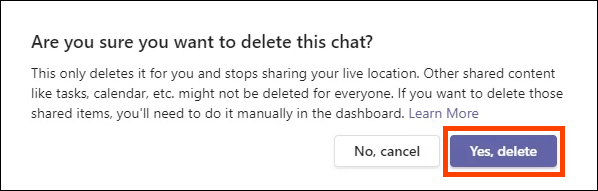
Excluir mensagem de bate-papo do Microsoft Teams no Teams Desktop(Delete Microsoft Teams Chat Message in Teams Desktop)
- Encontre a mensagem a ser excluída. Se você não conseguir encontrar a mensagem, use a barra de pesquisa e as palavras que possam estar na mensagem. Passe(Hover) o mouse sobre a mensagem para excluir e selecione o menu de três pontos ( … ).

- No menu que aparece, selecione Excluir(Delete) .

Você verá que a mensagem foi excluída. Para trazê-lo de volta, selecione Desfazer(Undo) .
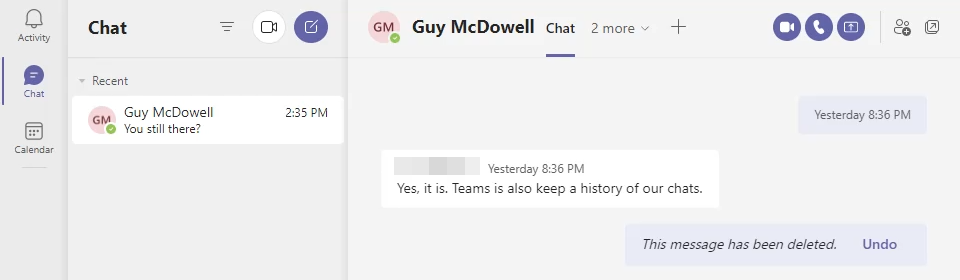
A mensagem também deve desaparecer para a pessoa com quem você está conversando, no entanto, isso não parece ser consistente. Ambos os lados da conversa são mostrados abaixo. O outro membro da equipe ainda pode ver a mensagem excluída.

Excluir o bate-papo do Microsoft Teams no aplicativo Android Teams(Delete Microsoft Teams Chat in Android Teams App)
- Vá para a lista de histórico de conversas selecionando a seta para trás.

- Pressione e segure a conversa a ser excluída. Em seguida, selecione Excluir(Delete) .

Confirme selecionando OK na tela de confirmação.

Excluir mensagem de bate-papo do Microsoft Teams no aplicativo Android Teams(Delete Microsoft Teams Chat Message in Android Teams App)
- Pressione e segure a mensagem de bate-papo a ser excluída. Se você não encontrar a mensagem, use a barra de pesquisa e as palavras que podem estar na mensagem.
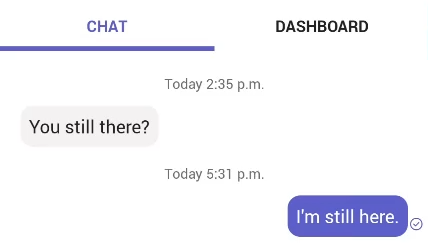
- Selecione Excluir(Delete ) no menu que é aberto.

- Confirme selecionando DELETE .

Excluir o bate-papo do Microsoft Teams no aplicativo iOS Teams(Delete Microsoft Teams Chat in iOS Teams App)
- Na lista de bate-papo, deslize para a esquerda o bate-papo a ser excluído e selecione Mais(More) .

- No menu que desliza para cima, selecione Excluir(Delete) .

- Confirme selecionando Sim(Yes ) na tela de confirmação

Excluir mensagem de bate-papo do Microsoft Teams no aplicativo iOS Teams(Delete Microsoft Teams Chat Message in iOS Teams App)
- Encontre a mensagem a ser excluída. Se você não conseguir encontrar a mensagem, use a caixa de pesquisa e as palavras que podem estar na mensagem. Pressione e segure a mensagem de bate-papo a ser excluída.

- Selecione Excluir mensagem(Delete Message) no menu que desliza para cima.

- Na tela de confirmação Excluir mensagem(Delete message ) , selecione Excluir(Delete) .

Excluir todas as mensagens de bate-papo do Microsoft Teams com pesquisa de conteúdo(Delete All Microsoft Teams Chat Messages with Content Search)
Este método requer que você seja um membro do grupo eDiscovery Manager . Funciona apenas para o Exchange Online , não para o Exchange local.
- Faça logon no Office 365 Security & Compliance e navegue até Pesquisa(Search ) > Pesquisa de conteúdo(Content search ) e selecione-o. A pesquisa de conteúdo(Content) será aberta em uma nova janela e pode exigir que você faça login novamente.
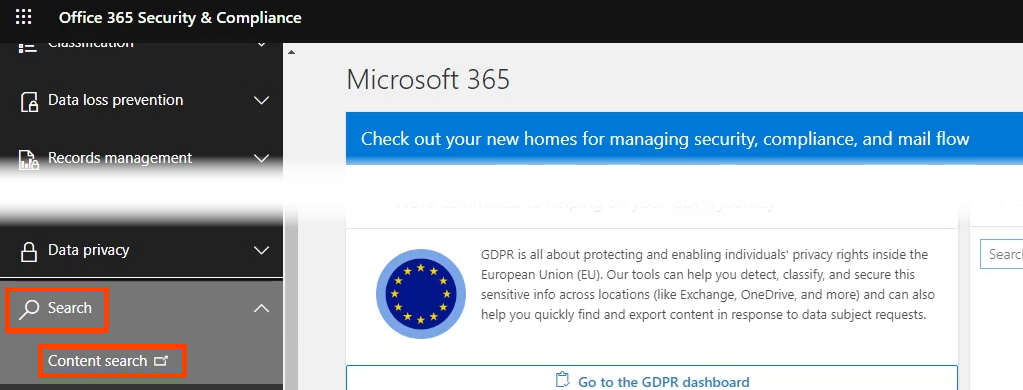
- Selecione Nova pesquisa(New search) .

- Nomeie a pesquisa como Excluir bate-papos do Teams(Delete Teams Chats ) e selecione Avançar(Next ) para continuar.

- Para locais, escolha caixas de correio do Exchange(Exchange mailboxes) . É onde os dados do Microsoft Teams são mantidos. O padrão é Incluído: Tudo(Included: All ) e Excluído: Nenhum(Excluded: None) . Se você quiser fazer isso apenas para algumas pessoas, ajuste-as conforme necessário. Selecione Avançar(Next ) quando terminar.

- Na página Definir(Define) suas condições de pesquisa, selecione Construtor de cartão de condição(Condition card builder ) e, em seguida, selecione Adicionar condição(Add condition) . No menu que se abre, selecione Tipo(Type) . Em seguida, selecione Avançar(Next) .

- No cartão Tipo(Type ) , o padrão é igual a qualquer um dos(Equals any of) . Deixe-o selecionado e marque Mensagens instantâneas(Instant messages ) e selecione Avançar(Next) .

- O Microsoft 365(Microsoft 365) oferece a chance de revisar seus critérios de pesquisa antes de criar a pesquisa. Se parecer bom, selecione Enviar(Submit) . Isso apenas pesquisa as mensagens. Você deve usar o PowerShell para excluí-los.

- Para usar o PowerShell para excluir os resultados da pesquisa, você precisa de acesso de administrador ao Exchange Online e ao centro de conformidade(Compliance) e segurança(Security) . Primeiro(First) estabeleça uma conexão:
$UserCredential = Get-Credential
$Session = New-PSSession -ConfigurationName Microsoft.Exchange -ConnectionUri https://ps.compliance.protection.outlook.com/powershell-liveid/ -Credential $UserCredential -Authentication Basic -AllowRedirection
Import-PSSession $Session
Ao executar o script, um pop-up solicitará seu nome de usuário e senha.
- Use uma ação de pesquisa de conformidade para encontrar tudo que corresponda à pesquisa de conteúdo de pesquisa de equipes de exclusão e eliminá-los. (Teams Search)O tipo de limpeza HardDelete marca os resultados da pesquisa para serem removidos permanentemente da caixa de correio assim que o Assistente de Pasta Gerenciada(Managed Folder Assistant) os processar.
New-ComplianceSearchAction -SearchName “Delete Teams Search ” -Purge -PurgeType HardDelete
Você será perguntado se tem certeza de que deseja excluir tudo. Digite Y para sim.
- Se isso nunca foi feito, vai demorar um pouco. Para verificar o status, use o cmdlet Get-ComplianceSearchAction .
Assuma o controle do histórico de bate-papo do Microsoft Teams(Take Control of Microsoft Teams Chat History)
Embora não haja uma maneira fácil de desabilitar o histórico de bate-papo do Teams , conseguimos fornecer algumas soluções alternativas e maneiras de pelo menos excluir o histórico de bate-papo do Teams . Afinal, esse é o objetivo real; para se livrar do histórico de mensagens.

Informe à Microsoft que você deseja ter mais controle sobre os dados pessoais do Microsoft Teams(Microsoft Teams Personal) . Abra a Ajuda(Help) do Teams e selecione Sugerir um recurso(Suggest a feature ) ou Dar feedback(Give feedback) .
Related posts
Como criar uma equipe no Microsoft Teams
Como impedir que o Microsoft Teams seja aberto automaticamente
Como usar o Microsoft Teams em um Chromebook
Como criar um link de reunião do Microsoft Teams
Como adicionar Zoom a Microsoft Teams
Video sharing está desativado pelo administrador em Microsoft Teams
Como reduzir Background Noise em Microsoft Teams
Como mudar o Theme em Microsoft Teams em Windows 11
O arquivo é bloqueado erro no Microsoft Teams
Melhor Productivity apps para Microsoft Teams
CORRECÇÃO: Microsoft Teams não pode carregar ou enviar imagens no bate-papo
Como habilitar Noise Cancellation em Microsoft Teams
Como criar um Poll em Microsoft Teams?
Best Educational apps para Microsoft Teams para professores e alunos
Como mudar o Team Picture em Microsoft Teams
Change User Roles, Permissions and Capabilities em Microsoft Teams
Microphone não está funcionando em Microsoft Teams em Windows 10
Como criar um Microsoft Teams tab usando um arquivo carregado
Como Microsoft Teams rastreia sua atividade e como pará-lo
Zoom vs Microsoft Teams vs Google Meet vs Skype
